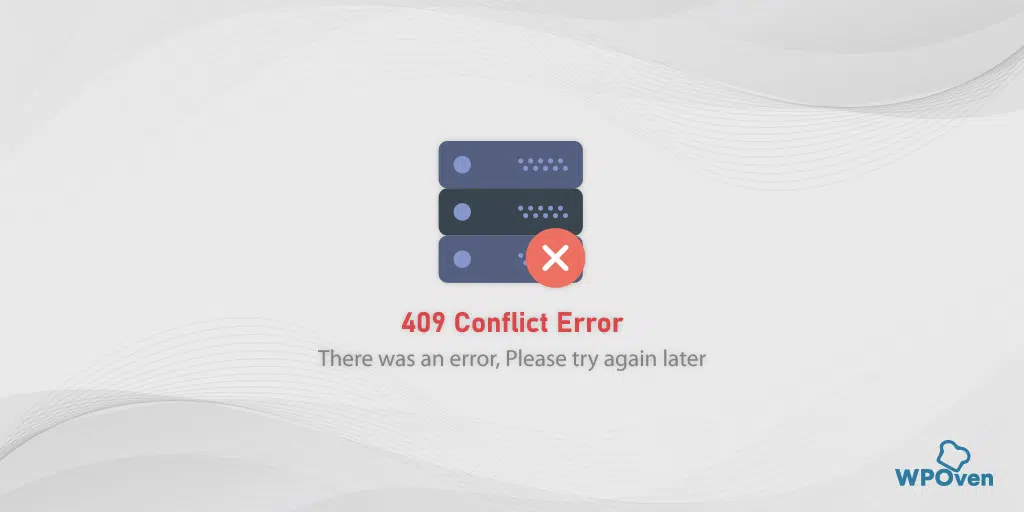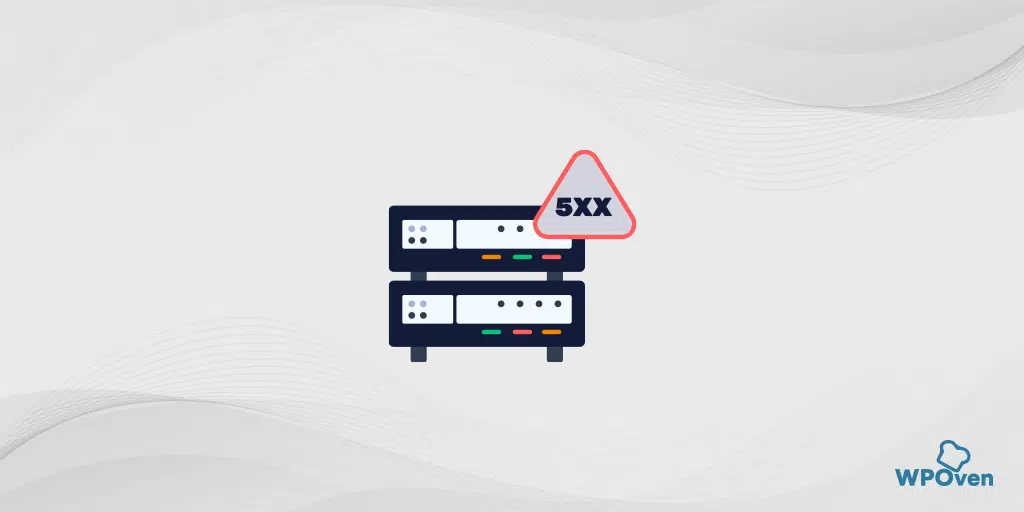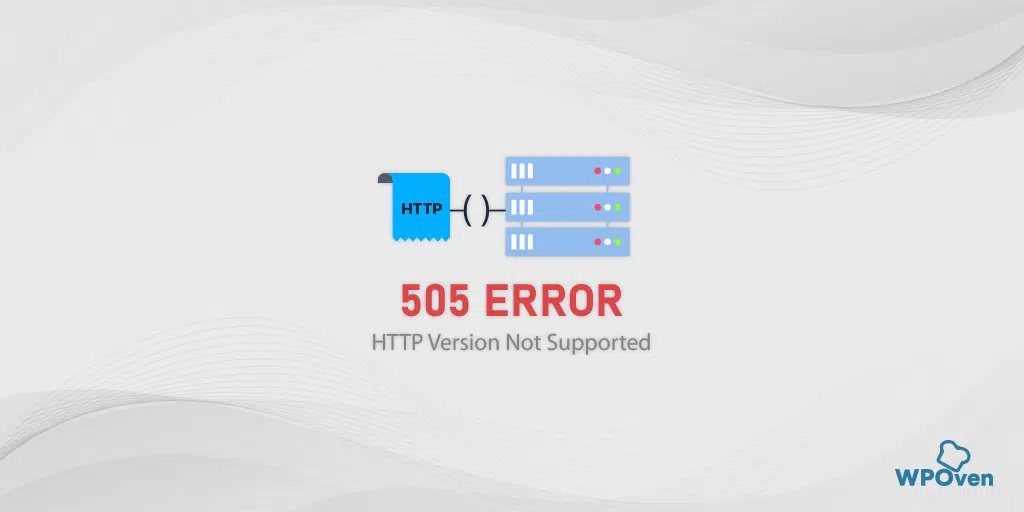304 غير معدل: كيفية إصلاح رمز حالة HTTP هذا؟
نشرت: 2024-02-02ما هو الخطأ 304؟
معنى خطأ HTTP 304 هو أن المورد المطلوب لم يتم تعديله أو تغييره منذ آخر مرة قمت فيها بالوصول إليه؛ وبالتالي ليس من الضروري نقل البيانات مرة أخرى وسيقوم المتصفح بجلب البيانات من ذاكرة التخزين المؤقت التي قام متصفحك بتخزينها في وحدة التخزين المحلية.
وهذا يعني أن المتصفح لا يحتاج إلى تنزيل البيانات أو جلبها من خادم موقع الويب مرارًا وتكرارًا.
ومع ذلك، فإنه يعطي أيضًا إشارات إلى برامج الزحف أو Googlebot تفيد بعدم الحاجة إلى الزحف إلى صفحة الويب مرة أخرى لأنه لا يوجد شيء جديد متاح عليها.
ينتمي خطأ HTTP 304 هذا إلى مجموعة 3xx من رموز حالة HTTP المعروفة باسم رموز إعادة التوجيه . (يجب أن تكون على دراية برموز خطأ HTTP المستخدمة على نطاق واسع والشائعة لإعادة التوجيه 301 و302)
اقرأ: كيف يعمل عنوان URL لإعادة التوجيه في WordPress؟ 5 أفضل الطرق
الآن دون مزيد من اللغط، دعونا نرى كيف يمكنك إصلاح هذا.
كيف أصلح رمز الخطأ 304؟
الآن أنت تعرف ماذا يعني الخطأ 304، ومع ذلك، لا يمكنك حل المشكلة من جانب العميل الذي يحاول الوصول إلى موقع الويب الخاص بك ولكن يمكنك على الأقل التوصية به أو توجيهه لإصلاح المشكلة.
دعنا نتحقق من طرق استكشاف الأخطاء وإصلاحها السهلة هذه والتي ستساعدك على إصلاح الخطأ 304.
- مسح ذاكرة التخزين المؤقت والبيانات للمتصفح
- تعطيل ملحقات المتصفح
- قم بتشغيل برنامج مكافحة الفيروسات/البرامج الضارة
- قم بتنظيف DNS وإعادة تعيين TCP/IP
- جرب خوادم Google DNS
- تحقق من معلومات إعادة التوجيه في ملف .htaccess
1. مسح ذاكرة التخزين المؤقت والبيانات للمتصفح
إحدى طرق استكشاف الأخطاء وإصلاحها الأساسية التي تعمل مع غالبية رموز خطأ HTTP هي مسح ذاكرة التخزين المؤقت للمتصفح أو البيانات بالكامل.
ستقوم هذه الطريقة بإزالة أو حذف كافة ذاكرة التخزين المؤقت للمتصفح الخاص بك والتي تم تخزينها في وحدة التخزين المحلية لجهاز الكمبيوتر الخاص بك وتوفر مساحة كبيرة على القرص أيضًا. بالإضافة إلى ذلك، فهو يعزز أيضًا تجربة المتصفح.
من ناحية أخرى، إذا تم تخزين أي بيانات موقع ويب قديمة أو تالفة في ذاكرة التخزين المؤقت الخاصة بك، فسيتم حذفها أيضًا وسيضطر المتصفح إلى جلب المحتوى المحدث من خادم موقع الويب.
فيما يلي الخطوات البسيطة التي يتعين عليك اتباعها:
2. تعطيل ملحقات المتصفح
من الممكن أيضًا أن يكون هناك خطأ ما في ملحقات المتصفح لديك. في بعض الأحيان، تكون ملحقات المتصفح سيئة الترميز أو مخترقة أو تالفة، وبالتالي تتعارض مع موقع الويب وتؤدي إلى مثل هذه الأخطاء.
لتحديد ما إذا كان هذا هو سبب المشكلة، فإن أفضل ما يمكنك فعله هو تعطيل جميع ملحقات المتصفح ثم محاولة الوصول إلى موقع الويب مرة أخرى.
إذا اختفى الخطأ، فهذا يعني أن هناك مكونًا إضافيًا معيبًا هو سبب المشكلة. لتحديد ذلك، قم بتمكين ملحق واحد في كل مرة وقم بالدخول إلى موقع الويب في نفس الوقت. كلما ظهر الخطأ مرة أخرى، تكون قد حددت المكون الإضافي المتسبب في المشكلة.
بالنسبة لمستخدمي Chrome، اتبع هذه الخطوات البسيطة:
لعرض جميع ملحقات Chrome المثبتة، اكتب " chrome://extensions/ " في شريط URL.
![كيفية إصلاح ERR_SSL_PROTOCOL_ERROR؟ [10 طرق] 13 Disable Chrome Extensions](/uploads/article/53162/9wWQZBadEIfblskS.webp)
بعد ذلك، قم بتعطيل جميع ملحقات Chrome النشطة وتحقق مما إذا كان قد تم حل الخطأ أم لا. إذا تم حل المشكلة، فهذا يعني أن إحدى الإضافات المثبتة هي التي تسببت في الخطأ، قم بإزالتها على الفور، وبذلك تكون قد انتهيت.
ومع ذلك، إذا لم تنجح هذه الطريقة، فانتقل إلى الطرق التالية أدناه.
3. قم بتشغيل برنامج مكافحة الفيروسات/البرامج الضارة
من الممكن أيضًا أن يكون متصفحك مصابًا أو تالفًا إما ببرامج ضارة أو فيروس. للتحقق مما إذا كان هذا هو سبب المشكلة، قم على الفور بتشغيل برنامج مكافحة الفيروسات/البرامج الضارة الموثوق به والمعروف والذي يقوم بتنظيف جهاز الكمبيوتر الخاص بك.
نصيحة: احرص دائمًا على تحديث المتصفحات وبرامج النظام لديك لإزالة أي تهديدات ومخاطر محتملة.
4. قم بتنظيف DNS وإعادة تعيين TCP/IP
تمامًا مثل متصفحات الويب، تم تصميم نظام التشغيل الخاص بك أيضًا لتخزين ملفات ذاكرة التخزين المؤقت، ولكن في هذه الحالة في ذاكرة التخزين المؤقت لخادم اسم المجال. ويتكون بشكل أساسي من جميع بيانات التصفح الخاصة بك بما في ذلك عناوين IP وأسماء المضيفين وسجلات الموارد.
ويساعد ذلك على تحسين تجربة تصفح الويب لديك، وتقليل عمليات بحث DNS، وتقليل العبء على خوادم DNS، وكذلك تقليل وقت تحميل صفحة الويب.
ولكن تمامًا مثل ملفات ذاكرة التخزين المؤقت لمتصفحات الويب، يمكن أيضًا أن تصبح ذاكرة التخزين المؤقت لنظام أسماء النطاقات هذه قديمة أو تالفة بمرور الوقت وتؤدي إلى حدوث أخطاء.
لذلك، يمكن أن يكون مسح ملفات ذاكرة التخزين المؤقت هذه أو حذفها بانتظام بمثابة نعمة لتعزيز أمان موقع الويب الخاص بك وكذلك تقليل مخاطر انتحال DNS المعروف أيضًا باسم التسمم. بالإضافة إلى ذلك، يمكن أن يساعد أيضًا في إصلاح المشكلات الفنية مثل الأخطاء 304.
في متصفح Chrome، يمكنك بسهولة مسح DNS ببساطة عن طريق إدخال هذا العنوان "chrome://net-internals/#dns" واتباع الخطوات الواردة في هذه المدونة المخصصة على "chrome://net-internals/#dns - كيف" لمسح ذاكرة التخزين المؤقت لنظام أسماء النطاقات في Chrome".
يمكنك أيضًا مسح أو حذف ذاكرة التخزين المؤقت لنظام DNS على نظام التشغيل الخاص بك. إذا كنت بحاجة إلى عملية كاملة خطوة بخطوة، فيمكنك الرجوع إلى دليلنا حول "Flush DNS: ما هو وكيفية القيام بذلك (Windows وMac وLinux)؟"
ولإعادة تعيين TCP/IP، ما عليك سوى اتباع الخطوات البسيطة الواردة أدناه.
إعادة ضبط إعدادات TCP/IP في أنظمة التشغيل Windows 10 أو 7:
الخطوة 1: بمجرد تحرير عنوان IP من النظام، اتبع الخطوة التالية لتحرير ذاكرة التخزين المؤقت لنظام DNS. وبالتالي، اكتب ipconfig/flushdns لتحرير ذاكرة التخزين المؤقت لنظام أسماء النطاقات.
الخطوة 2: في الخطوة التالية، اكتب ipconfig /renew ، والذي سيقوم بتجديد عنوان IP الجديد للنظام.
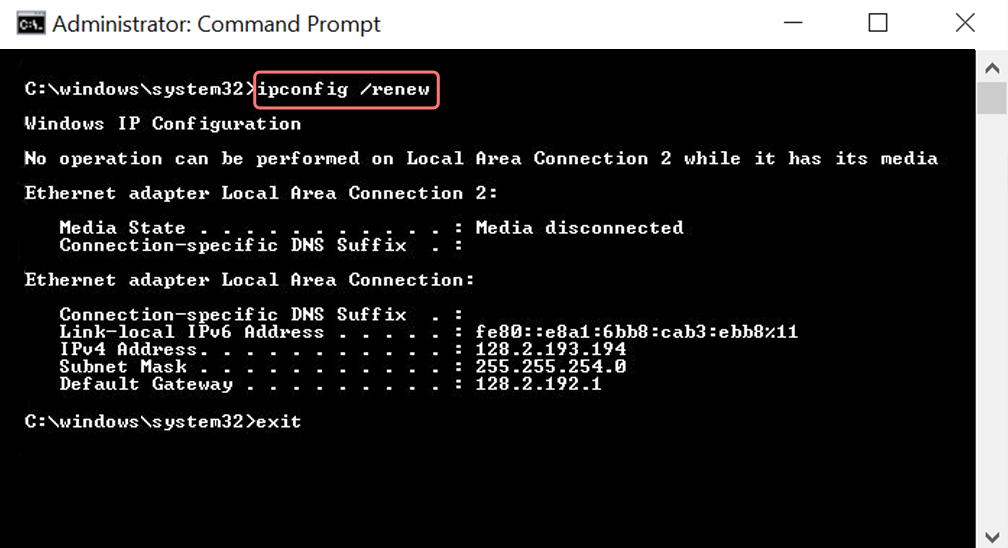
الخطوة 3: اكتب netsh int ip set dns وانقر فوق "إدخال". سيؤدي هذا إلى إعادة تعيين إعدادات IP بالكامل لعنوان IP السابق المخزن.
الخطوة 4: اكتب أمر netsh winsock reset . فإنه سيتم إعادة كتالوج Winsock.
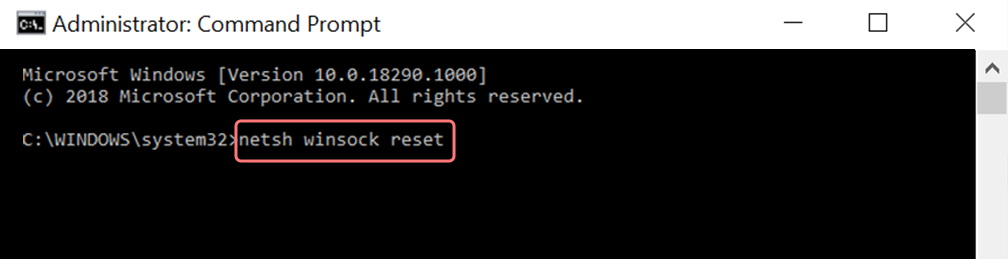
الخطوة 5: أخيرًا، بعد اكتمال العملية، ستضمن إعادة تشغيل جهاز الكمبيوتر حل المشكلة.
لمستخدمي ماك:
الخطوة 1 : كما ذكرنا سابقًا، يعد استخدام قناع الغاز طريقة سهلة للبحث في جميع الأعمال المتعلقة بالنظام. بالنسبة لمستخدمي الحالة العاديين، تتضمن الخطوة الأولى فتح خيارات تفضيلات النظام في النافذة الرئيسية.
الخطوة 2 : بعد ذلك، ضمن علامة التبويب Ethernet، انقر فوق الخيارات المتقدمة.
الخطوة 3 : بالنسبة للمبتدئين، باستخدام الأوامر، يلزم النقر فوق علامة التبويب TCP/IP، والتي لديها خيار تحرير خيار DHCP. وبالتالي، تسمح العملية لمستخدمي MAC بمسح DNS المحلي.
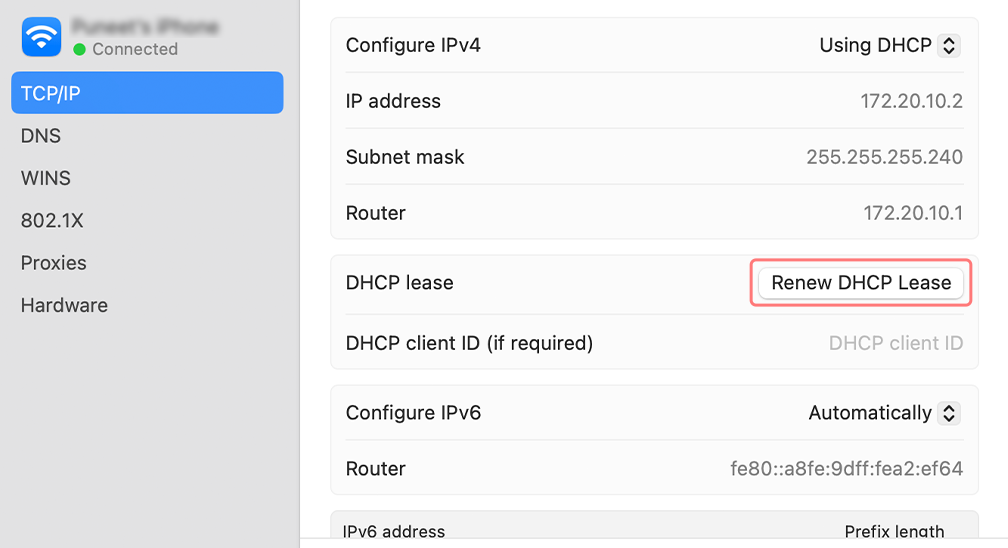
الخطوة 4 : يمكن لمستخدمي MAC أيضًا مسح ذاكرة التخزين المؤقت لنظام أسماء النطاقات المحلي. يتضمن ذلك زيارة صفحة الأدوات المساعدة>المحطة الطرفية ، حيث سيُطلب منهم تقديم الأمر.
الخطوة 5 : الأمر الخاص بالمسح هو dscacheutil -flushcache
5. جرب خوادم Google DNS
من الممكن أيضًا أن يكون هناك خطأ ما في عنوان DNS الخاص بك. للتحقق من ذلك، حاول تغيير خوادم DNS الخاصة بك إلى خوادم Google وتحقق مما إذا كان هذا يساعد في حل المشكلة.
للنوافذ
فتح لوحة التحكم عن طريق كتابة نفس الشيء في مربع أمر التشغيل
سيؤدي النقر فوق خيار الشبكة والإنترنت إلى فتح الكثير من الخيارات الأخرى.
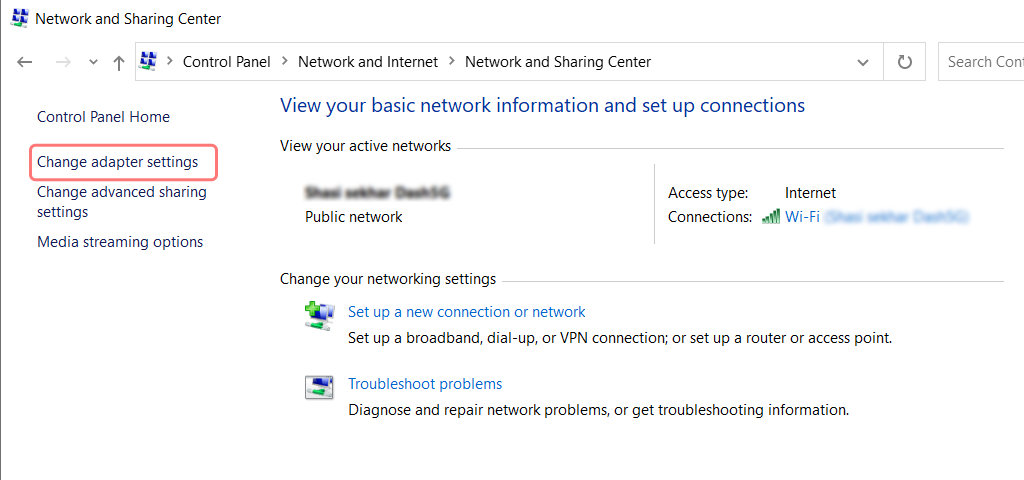
بعد ذلك، انقر فوق خيار " تغيير إعدادات المحول "، وسيؤدي ذلك إلى إظهار اتصالات الشبكة الحالية.
بعد العملية، انقر على خيار الخصائص، ضمن خيارات Local Area Connection، والذي يأتي للاتصالات السلكية. للاتصال اللاسلكي، انقر فوق خيارات الاتصال بالشبكة اللاسلكية.
يتضمن الخيار التالي عرض مربع إصدار IP. عند النقر عليه، سيتم فتح مربع لتغيير خادم DNS المفضل وخوادم DNS البديلة أيضًا. بالنسبة للمستخدمين الذين لديهم IPv4، فإن Google DNS هو 8.8.8.8 و 8.8.4.4 على التوالي.
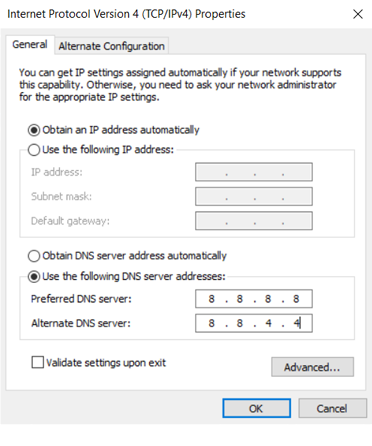
وفي النهاية، أعد تشغيل المتصفح لترى التغيير.
لمستخدمي ماك
الخطوة 1 : افتح شريط تفضيلات النظام الموجود في الجزء العلوي الأيسر من الشاشة.
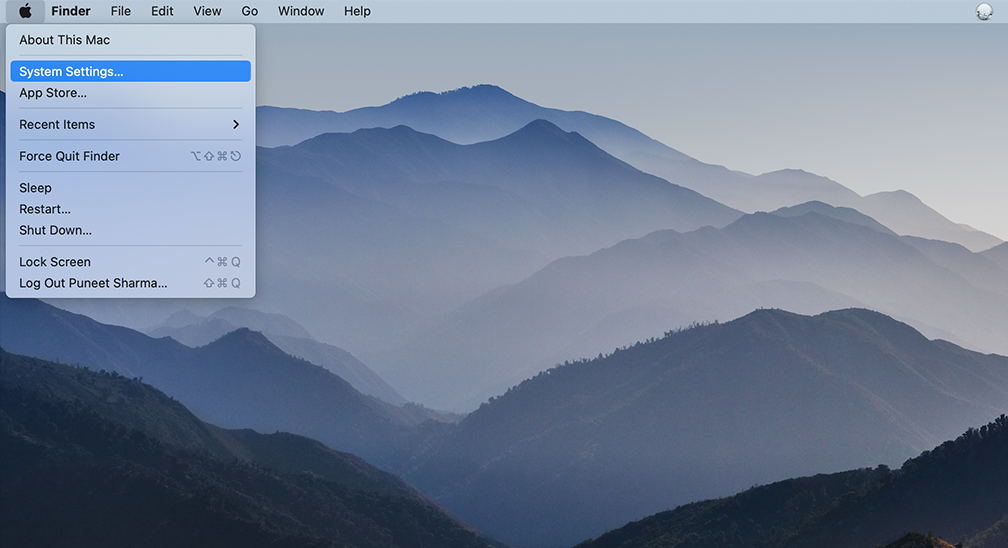
الخطوة 2 : في الخطوة التالية، انقر فوق الخيارات المتقدمة لفتح الصفحة التي تحتوي على عناوين خادم DNS

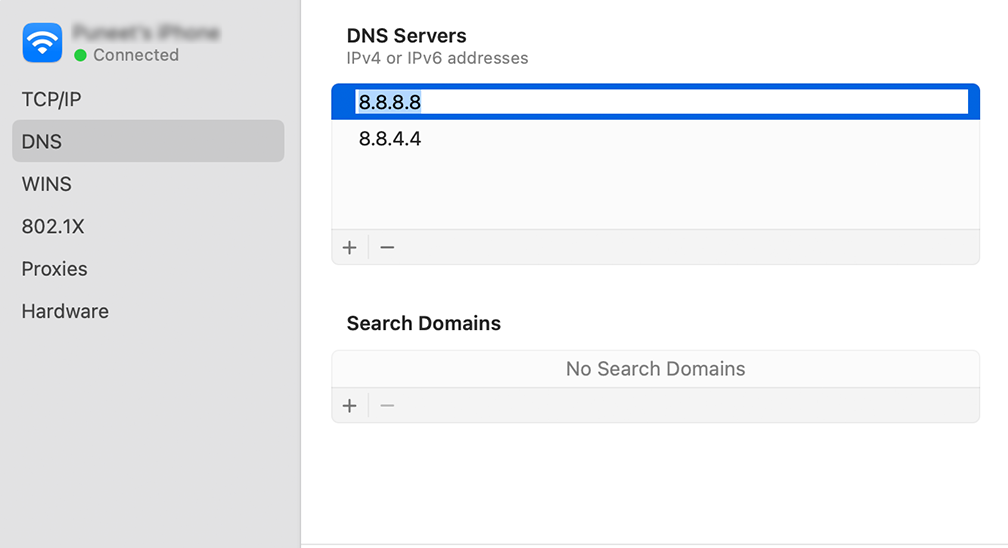
الخطوة 3 : في الخطوة الأخيرة، ستؤدي إضافة عنوان IPv4 DNS من Cloudflare و 1.1.1.1 و 1.0.0.1 إلى إكمال الإعداد.
6. تحقق من معلومات إعادة التوجيه في ملف htaccess
إذا لم تنجح أي من الطرق المذكورة أعلاه في إصلاح الخطأ 304، فإن آخر شيء يمكنك فعله هو التحقق من ملف تكوين الخادم الخاص بك.
للتحقق من ملف تكوين الخادم الخاص بك، أول شيء تحتاج إلى معرفته هو ما إذا كان خادم الويب الخاص بك هو Apache أو NGINX.
إذا كان Apache ، فسيتم تسمية ملف تكوين الخادم الخاص بك بملف .htaccess، حيث تتوفر جميع المعلومات المتعلقة بالطلبات وعمليات إعادة التوجيه. لمعرفة المزيد، يمكنك الرجوع إلى دليلنا حول "ملف WordPress .htaccess: كيفية إنشائه وتحريره؟"
عندما تتمكن من تحديد موقع ملف .htaccess ، فإن الخطوة التالية التي عليك القيام بها هي تعطيله. وللقيام بذلك، ما عليك سوى تغيير اسمه إلى شيء مثل .htaccess_disable . تأكد من أن موقع الويب الخاص بك في حالة صالحة للعمل ومعرفة ما إذا كان الخطأ 304 غير المعدل لا يزال يظهر.
إذا لم يحدث ذلك واختفى الخطأ، فستحتاج إلى مراجعة التعليمات البرمجية أو التعليمات الموجودة في .htaccess مع المطور الخاص بك. تحقق أيضًا من وجود أي إعدادات إعادة توجيه خاطئة.
ومع ذلك، بالنسبة لخوادم الويب NGINX ، ليس لديك حق الوصول إلى ملف .hatccess. ولكنك تحتاج إلى التحقق من سجلات الأخطاء الخاصة بك بدلاً من ذلك، حيث سيتم توفير جميع المعلومات التفصيلية حول الخطأ ويمكنك المتابعة وفقًا لذلك.
ما هي أهمية الخطأ 304؟
الخطأ 304 له أهميته خاصة بالنسبة للمواقع التي تحتوي على صفحات ومحتويات عديدة. ويساعد هذا في توفير ميزانية الزحف عن طريق الإشارة إلى برامج زحف Google بأن الصفحات لم يتم تحديثها أو تغييرها، بل قم بالزحف إلى الصفحات الجديدة والمحدثة بدلاً من ذلك.
آلية عمل خطأ HTTP 304
هذه هي الطريقة التي يعمل بها بكلمات بسيطة:
- الطلب الأولي:
- يطلب العميل موردًا من خادم الويب لأول مرة.
- يستجيب الخادم بالمورد المطلوب ويعين رمز التجزئة (ETag) له، مما يشير إلى النجاح (200 OK HTTP code).
- يقوم العميل بتسجيل وقت الطلب.
- الطلبات اللاحقة:
- يطلب العميل المورد مرة أخرى.
- يتحقق الخادم من رؤوس طلب If-None-Match و/أو If-Modified-Since من العميل، مما يجعله طلب HTTP مشروطًا.
- إذا لم يكن هناك تطابق (ETag):
- إذا كان ETag (رمز تجزئة المحتوى) في If-None-Match يطابق قيمة الخادم، فهذا يعني أن المحتوى لم يتغير.
- لا حاجة لإعادة تحميل المحتوى إذا كانت رموز التجزئة متطابقة.
- إذا تم التعديل منذ:
- يحتوي If-Modified-Since على تاريخ ووقت آخر طلب للعميل.
- إذا لم يرى الخادم أي تغييرات منذ ذلك التاريخ، فسيتخطى إرسال المورد مرة أخرى.
- استجابة الخادم:
- إذا تم استيفاء أي من الشرطين (If-None-Match أو If-Modified-Since)، فسيستجيب الخادم برمز HTTP 304 (غير معدل).
- الأولوية:
- يكون لـ If-None-Match الأسبقية على If-Modified-Since عند استخدام كليهما.
- التعامل مع المتصفح (304 غير معدل):
- عندما يتلقى المتصفح رمز 304 غير معدل، فإنه يستخدم الإصدار المخزن مؤقتًا بدلاً من إعادة تحميل المورد.
- يعتبر 304 أحد رموز إعادة التوجيه من جانب العميل، مما يسمح باستخدام الموارد بكفاءة.
ما الذي يسبب الخطأ 304؟
ربما تتساءل عن سبب ظهور الخطأ 304 في المقام الأول. حسنًا، يمكن أن تكون الإجابة مفاجئة جدًا للكثير منكم، وحتى أنها ليست في سيطرتنا.
يمكن أن يحدث هذا الخطأ من كلا الطرفين، أي من جانب العميل أو جانب الخادم. وإذا رأى المستخدم رسالة 304 غير معدلة على موقع الويب الخاص بك، فليس لديك أي سيطرة على ذلك. ذلك لأن المشكلة على الأرجح من جانبهم، وليس من جانبك.
فيما يلي بعض الأسباب المحتملة التي تسبب الخطأ 304.
- هجمات الفيروسات أو البرامج الضارة : إذا تعرض جهاز الكمبيوتر الخاص بك لهجوم فيروسي أو مصاب ببرامج ضارة، فمن المحتمل أن يكون متصفحك مصابًا أو تالفًا أيضًا. مما يؤدي إلى انقطاع الاتصال مع خوادم الويب.
- البرامج الفاسدة التي تم تثبيتها مؤخرًا: إذا قمت مؤخرًا بتثبيت برنامج جديد، فمن المحتمل أن يكون به سجل تالف والذي يمكن أن يؤثر أيضًا على اتصال المتصفح الخاص بك بخوادم الويب والتخزين المؤقت.
- التطبيقات الفاسدة: قد يكون السبب المحتمل الآخر للخطأ 304 هو التطبيقات المتعلقة بالمتصفح أو المتصفح نفسه. يمكن أيضًا لأداة أو ملحق متصفح فاسد أن يقطع الاتصال بين المتصفح وخوادم الويب، ويؤثر على قدرة متصفح الويب على حفظ صفحات الويب أو تحديث المعلومات.
ملخص
من المنشور أعلاه، تعلمت أن الخطأ 304 يشير ببساطة إلى أن الموارد المطلوبة لم يتم تحديثها/تعديلها أو تغييرها منذ آخر وصول. ونتيجة لذلك، يقوم المتصفح بجلب البيانات من ذاكرة التخزين المؤقت بدلاً من تنزيلها من خادم الويب مرة أخرى.
يقع هذا الخطأ ضمن نطاق 3XX من رموز حالة HTTP ويُعرف باسم رموز التنبؤ. يتم استخدام هذه الرموز عمدًا لتحسين صفحة الموقع وتجربته. ولكن نظرًا للأسباب المذكورة، يمكن أن ينقطع الاتصال بين الاثنين (أي المتصفح وخادم الويب) ويتم تشغيله في رمز الحالة HTTP 304 غير المعدل.
ولكن يمكنك حل هذه المشكلة بسهولة عن طريق اتباع طرق استكشاف الأخطاء وإصلاحها الستة التالية:
1. مسح ذاكرة التخزين المؤقت والبيانات للمتصفح
2. تعطيل ملحقات المتصفح
3. قم بتشغيل برنامج مكافحة الفيروسات/البرامج الضارة
4. قم بتنظيف DNS وإعادة تعيين TCP/IP
5. جرب خوادم Google DNS
6. تحقق من معلومات إعادة التوجيه في ملف htaccess
بعد تنفيذ كل طريقة، تأكد من أن كل شيء يعمل بشكل جيد عن طريق إعادة تشغيل المتصفح وتذكر أيضًا أنه لا يمكنك إصلاح الخطأ 304 من جانب الزائر ولكن يمكنك توفير الموارد له بدلاً من ذلك.
أسئلة مكررة
ما هو الخطأ 304 لم يتم العثور على الخادم؟
معنى خطأ HTTP 304 هو أن المورد المطلوب لم يتم تعديله أو تغييره منذ آخر مرة قمت فيها بالوصول إليه؛ وبالتالي ليس من الضروري نقل البيانات مرة أخرى وسيقوم المتصفح بجلب البيانات من ذاكرة التخزين المؤقت التي قام متصفحك بتخزينها في وحدة التخزين المحلية.
هل الخطأ 304 سيء؟
لا، الخطأ 304 ليس سيئًا تمامًا ولكنه ليس جيدًا أيضًا. الجزء الجيد هو أنه يساعد في توفير ميزانية الزحف لموقع الويب الخاص بك، وتحسين ذاكرة التخزين المؤقت، وتقليل تحميل الخادم، وما إلى ذلك. يمكن أن يكون الجزء السيئ هو ذاكرة التخزين المؤقت المحتملة التي لا معنى لها، والتحكم المحدود لأصحاب مواقع الويب، وتبعية ذاكرة التخزين المؤقت للمتصفح.
كيف أصلح الخطأ 304؟
يمكنك إصلاح الخطأ 304 بسهولة باتباع الطرق الستة التالية:
1. مسح ذاكرة التخزين المؤقت والبيانات للمتصفح
2. تعطيل ملحقات المتصفح
3. قم بتشغيل برنامج مكافحة الفيروسات/البرامج الضارة
4. قم بتنظيف DNS وإعادة تعيين TCP/IP
5. جرب خوادم Google DNS
6. تحقق من معلومات إعادة التوجيه في ملف htaccess

راهول كومار هو أحد عشاق الويب وخبير استراتيجي للمحتوى متخصص في WordPress واستضافة الويب. بفضل سنوات من الخبرة والالتزام بالبقاء على اطلاع بأحدث اتجاهات الصناعة، قام بإنشاء استراتيجيات فعالة عبر الإنترنت تعمل على زيادة حركة المرور وتعزيز المشاركة وزيادة التحويلات. إن اهتمام راهول بالتفاصيل وقدرته على صياغة محتوى جذاب يجعله رصيدًا قيمًا لأي علامة تجارية تتطلع إلى تحسين تواجدها عبر الإنترنت.

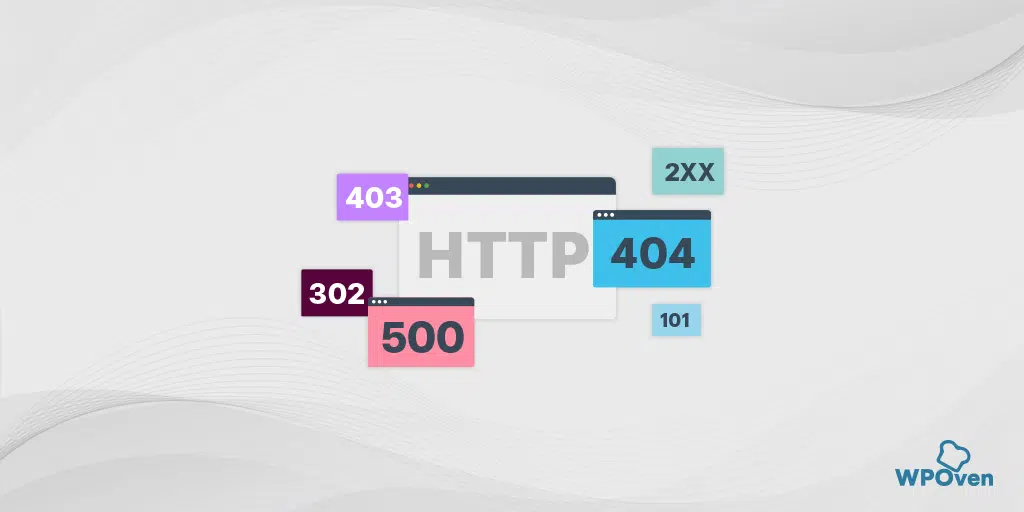
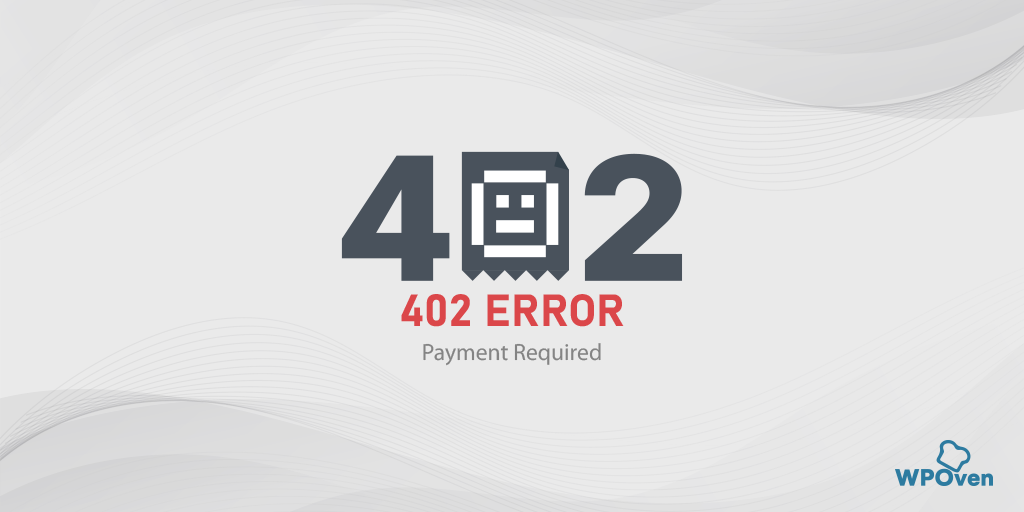
![كيفية إصلاح الخطأ 503 فشل جلب الواجهة الخلفية؟ [9 طرق] Error 503 backend fetch failed](/uploads/article/53162/HcGos0xqlXGeFVZS.webp)